
 Programas
Programas

 Programas
Programas
O Download Accelerator plus
( DAP ) é um acelerador e gerenciador de s.
A versão 5.3 funciona com os navegadores Mozilla,
Netscape
7.x, Internet Explorer 4.x / 5.x e Opera, sob Windows 95 / 98
/
Me / NT / 2000 / XP.
Os downloads são acelerados
em até 300%, pois o programa
utiliza até 4
servidores
simultaneamente (caso nenhum seja selecionado).
Ele "quebra" o arquivo a
ser copiado em vários outros menores, copia cada um dos
pequenos
arquivos e os remonta no computador de destino. Esse processo aumenta a
velocidade dos "downloads".
Além disso, ele exibe
o PING de todos os servidores disponíveis, permitindo a
escolha
do mais rápido.
Permite parar e continuar
a cópia do arquivo mais tarde ou agendar o momento da
cópia.
Também suporta reínicio de downloads
interrompidos
evitando
perda de tempo.
Possui um "language
pack" que exibe seus menus em português
(dap5lang.exe).
Para
tal é necessário efetuar mais um download. ( Se
desejar
mais
informações, clique aqui
).
Notar que no processo de
instalação é necessário,
entre outros
dados,
informar um E-mail válido e o país onde se
está.
| Tipo: adware | HP: http://www.speedbit.com/ | |
|
ou clicar no botão "Download" (topo) |
||
- Criar
uma pasta no local onde você guarda seus arquivos
de instalação, com o nome do programa
- Copiar para ela o arquivo instalador do Caledos.
A cópia pode ser feita a partir
2. Do "Muitas Dicas"
(Estando na UFPA é o mais rápido).
- Clicar no botão "Download" (topo)
com o botão direito do mouse,
e em algo como
"Gravar arquivo como", "Save link as".
- Gravar o arquivo na pasta recém criada.
- Quando terminar, fazer
o procedimento descrito em "Instalação" (ver
abaixo).e
Ao reiniciar o sistema, se aparecer a pergunta:
"Download Accelerator Plus is not your Default Download Manager..."
Nota:
Para ter os menus em português
(dap5lang.exe) é necessário efetuar mais um
download.
(Clique
aqui
para ter acesso ao arquivo).
Após instalar o daplang,
continuar:
Clicar no ícone novo
- amarelo e vermelho - ao lado do relógio e
configurar de acordo com
sua preferência
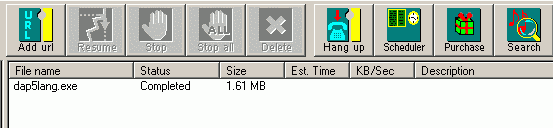
- Copiar o arquivo dapop.dll da pasta em
que o DAP está instalado
(geralmente C:\Arquivo
de programas\DAP ou C:\Program Files\DAP)
para a pasta Plug-Ins,
dentro da pasta onde o Mozilla está instalado
(normalmente C:\Arquivo
de programas\Mozilla\Plug-Ins ou
C:\Program Files\Mozilla\Plug-Ins)
- Renomear o arquivo
copiado (dapop.dll) para npdap.dll
Clicar em "Connection".
Deixar 2 no último
campo, se quiser que até 2 downloads sejam feitos
simultaneamente.
Este "site", destinado prioritariamente aos alunos de Fátima
Conti,
pretende auxiliar quem esteja começando a se interessar por
internet,
segue as regras da FDL (Free Documentation Licence),
computadores e programas, estando em permanente
construção.
Sugestões
e comentários são bem vindos.
Se desejar colaborar, clique aqui.
Agradeço
antecipadamente.

Deseja
enviar
essa página?
Se
você usa um programa de correio eletrônico
devidamente
configurado
e tem
um
e-mail
pop3, clique em "Enviar página" (abaixo) para
abrir o
programa.
Preencha
o endereço do destinatário da mensagem.
E
pode acrescentar o que quiser.
(Se
não der certo, clique aqui
para saber mais).
Enviar
página

Se você usa webmail
copie o endereço abaixo
http://www.cultura.ufpa.br/dicas/progra/p-dap.htm
Cole o endereço no campo de texto.
Preencha o endereço do destinatário.
E também pode acrescentar o que quiser.
Última alteração: 14 set 2009